Ինչպե՞ս պարզել հաշիվը «Tele2»-ում: Դա անելու համար պարզապես հետևեք ստորև ներկայացված հրահանգներին: Կան մի քանի ուղիներ, որոնցից յուրաքանչյուրն ունի իր առանձնահատկություններն ու նրբությունները: Բայց նախ, եկեք փորձենք հասկանալ, թե ինչ է բջջային հաշիվը:
Բջջային հաշիվ հեռախոսով
Նախքան «Tele2»-ում հաշիվը պարզելու մասին խոսելը դուք պետք է հասկանաք «հեռախոսային հաշվեկշիռ» հասկացությունը։ Դա սովորական էլեկտրոնային դրամապանակ է, որտեղ գումար եք դնում, այնուհետև այն օգտագործում եք կապի ծառայությունների, ինտերնետից գնումների համար և այլն վճարելու համար: Հաշիվը բջջային կապի հասանելիության հիմնական ցուցանիշն է, և հետևաբար յուրաքանչյուր օգտատեր պարտավոր է անձամբ վերահսկել իր հաշվեկշիռը: և ժամանակին համալրել իր կանխիկ գումարը: Սա կօգնի ձեզ բաց չթողնել այն պահը, երբ քիչ գումար է մնացել կամ հեռախոսն արգելափակված է։
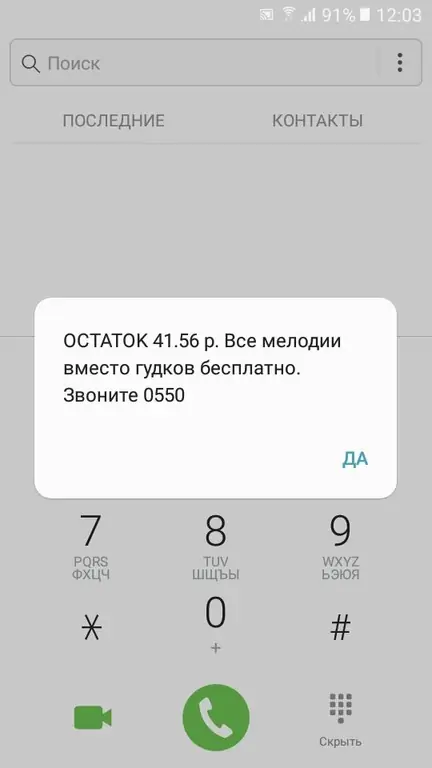
Գտեք հաշիվը USSD հրամանի միջոցով
Այժմ եկեք պարզենք, թե կոնկրետ ինչպես պարզել, թե որքան գումար կա Tele2 հաշվում: Սկսենք ամենապարզ ձևից,որը ենթադրում է USSD հրամանի օգտագործում։ Այս գործընթացի ավելի մանրամասն դիտարկման համար մենք ներկայացնում ենք հատուկ քայլ առ քայլ հրահանգ՝
- Ակտիվացրեք ձեր հեռախոսը։
- Հավաքեք 105 հրամանը և սեղմեք զանգի կոճակը:
- Սպասում ենք, որ հարցումը մշակվի:
Ահա թե որքան հեշտ է ստանալ անհրաժեշտ տեղեկատվությունը:
Բացի վերը նշված հրահանգներից, կա ևս մեկ ճանապարհ: Կարծես հետևյալն է՝
- Ակտիվացրեք ձեր հեռախոսը։
- Հավաքեք 111 համադրությունը և սեղմեք զանգի կոճակը։
- Պատուհան է հայտնվում մի քանի տարբերակով, բայց դուք միայն պետք է ընտրեք մեկը, որը կոչվում է «Իմ հաշվեկշիռը»:
- Սպասում ենք հարցումը մշակել և ստանալ անհրաժեշտ տեղեկատվություն:
Ինչպես տեսնում եք, դրանում ոչ մի բարդ բան չկա: Բավական է ուշադիր հետևել բոլոր անհրաժեշտ առաջարկություններին։ Պարզապես հիշեք առաջարկվող համակցությունները, և ապագայում ձեր հաշիվը ստուգելու հետ խնդիրներ չեք ունենա:
Բայց մենք չպետք է մոռանանք տարբեր իրավիճակների մասին, երբ USSD հրամանն օգտագործելը հնարավոր չէ: Մեկ այլ մեթոդ կօգնի լուծել այս խնդիրը, որը մենք կվերլուծենք ավելի ուշ։
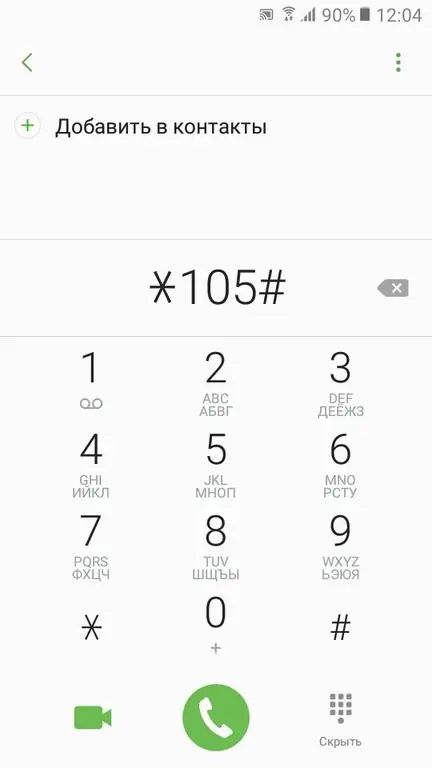
Անդրադարձ դեպի ձայնային օգնական
Հասկանալու համար, թե ինչպես պարզել, թե որքան գումար կա Tele2 հաշվում առանց USSD հրամանի, պարզապես օգտագործեք ձայնային հաղորդագրություն: Դա անելու համար հետևեք հետևյալ քայլերին.
- Ակտիվացրեք ձեր հեռախոսը։
- Հավաքեք 697 թվերի համակցությունը և սեղմեք զանգի կոճակը։
- Սպասում ենք միացմանև ստացեք տեղեկատվություն ձեր մնացորդի կարգավիճակի մասին:
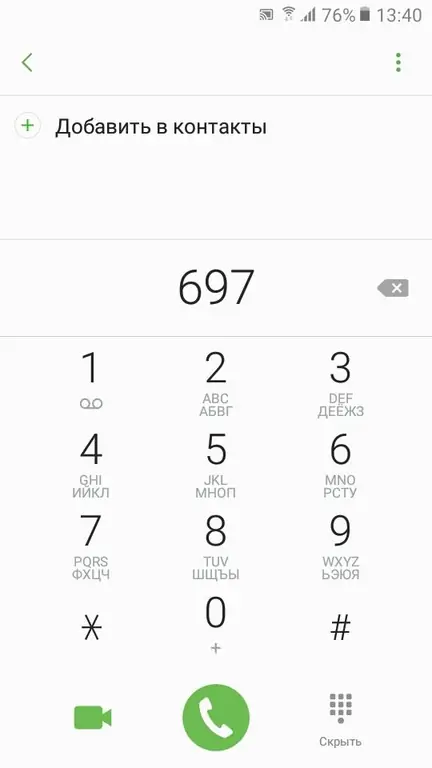
Այս մեթոդը նույնպես պարզ է և չի պահանջում որևէ այլ լրացուցիչ քայլ: Դա օգտակար կլինի, եթե ձեզ անհարմար է զգում հեռախոսի էկրանից տեղեկատվություն կարդալը:
Օգտագործելով հավելվածը և կայքը
Զբաղվելով Tele2 հեռախոսի հաշիվը արագ պարզելու ամենատարածված ուղիներով, կարող եք դիտարկել մնացած տարբերակները: Նրանք այնքան էլ հայտնի չեն և աշխատում են միայն ինտերնետ կապով:
Նախ եկեք տեսնենք, թե ինչպես օգտագործել հավելվածը:
- Նախ, տեղադրեք TELE2 ծրագիրը ձեր հեռախոսում՝ PlayMarket կամ AppStore (կախված ձեր բջջային սարքի մոդելից):
- Մուտքագրեք հավելվածը և քշեք բջջային օպերատորի անունով որոնման մեջ:
- Օգտագործեք գտած առաջին արդյունքը և տեղադրեք ծրագիրը:
- Այնուհետև գործարկեք այն և մուտքագրեք ձեր բջջային հեռախոսահամարը:
- Պահանջվում է SMS հաստատում:
- Հենց որ ամեն ինչ պատրաստ լինի, մնում է մուտք գործել հավելված, և ձեր հաշվեկշռի մասին տեղեկությունները անմիջապես կցուցադրվեն հիմնական պատուհանում:
Այժմ դուք գիտեք, թե ինչպես պարզել TELE2-ի հաշիվը ծրագրի միջոցով: Մնում է դիտարկել վերջին ճանապարհը՝ օգտվելով պաշտոնական կայքից: Կարծես հետևյալն է՝
- Գնացեք բջջային օպերատորի պաշտոնական կայք։
- Վերևի աջ կողմում գտնեք «Մուտքագրեք ձեր անձնական հաշիվը» մակագրությունը:
- Մուտքագրեք բոլոր պահանջվող տվյալները:
Ինչպեսհենց որ ամեն ինչ պատրաստ լինի, դուք անմիջապես կտեղափոխվեք ձեր անձնական հաշվի գլխավոր էջ և կտեսնեք ձեր հաշվի կարգավիճակը։
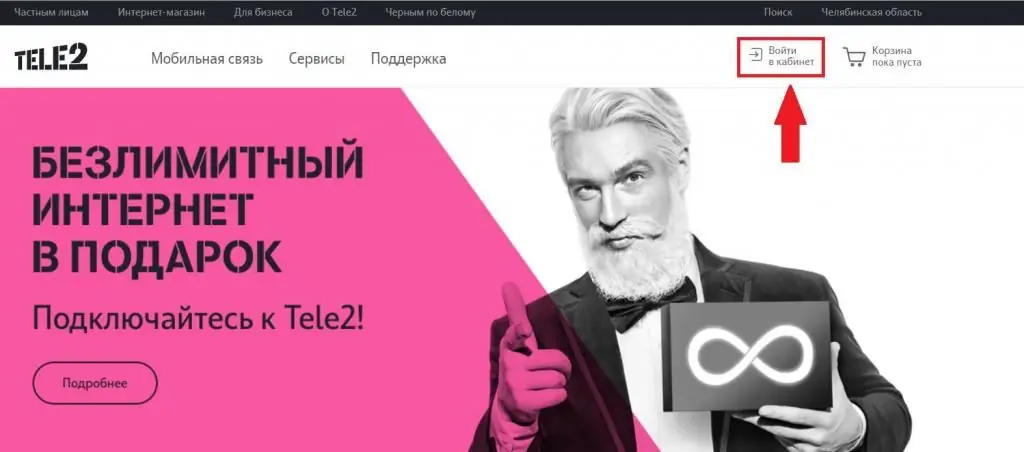
Վերջին երկու մեթոդներն այնքան էլ տարածված չեն, քանի որ պահանջում են լրացուցիչ քայլեր։ Հետևաբար, խորհուրդ ենք տալիս օգտագործել առաջին երկուսը, որոնք երաշխավորված են, որոնք կօգնեն ձեզ պարզել, թե ինչպես պարզել հաշիվը Tele2-ում: Պարզապես պետք է մի փոքր պարապել ձեռք բերված գիտելիքները կիրառելու համար, որպեսզի սկսես դրանք ակտիվորեն օգտագործել։ Որպես վերջին միջոց, կարող եք զանգահարել 611 օպերատորին, սպասել պատասխանի և հարցնել աշխատակցին, թե ինչ վիճակում է ձեր մնացորդը:






